صادرات مختصات از CAD به TXT
بیایید فرض کنیم که می خواهیم امتیازات را از قالب CAD به لیست جدا شده با کاما صادر کنیم تا در یک ایستگاه کامل بارگذاری شود و یک سهم سایت در سایت انجام دهیم. قبلاً نحوه وارد کردن آنها از اکسل یا txt را مشاهده کرده بودیم با اتوکد y با Microstation، حالا ببینیم چگونه آنها را صادر کنیم.
روش های مختلفی برای انجام این کار وجود دارد ، مانند شمردن گاوها ، می توانید پاها را بشمارید و آنها را بر چهار تقسیم کنید یا فقط می توانید گاوها را بشمارید. بیایید به برخی از راه ها نگاه کنیم:
1 انجام این کار با Microstation (dgn to txt)
به عنوان مثال، من یک طرح داشته با پنج رأس، و من نیاز به صادرات مختصات به فایل TXT.
برای این ، من نقاطی را در ضخامتی قرار داده ام که قابل مشاهده باشند. به یاد داشته باشید که وزن های خط در Microstation پویا هستند ، بنابراین بلافاصله قابل مشاهده هستند.

گام اول: ابزار صادرات مختصات را فعال کنید (اگر فعال نیست) ، برای این انتخاب می کنیم
ابزار
جعبه ابزار
ما آخرین دستور (xyz) را فعال میکنیم
سپس پانل را می بندیم و باید این کار را فعال کنیم
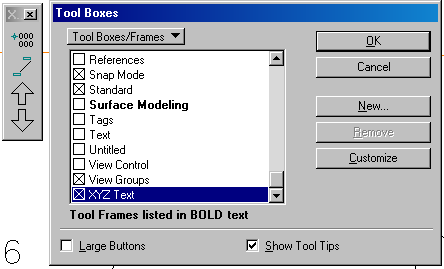
گام دوم: نقاطی را که میخواهیم صادر کنیم انتخاب میکنیم، سپس دستور «صادرات مختصات» را که فلش بالاست انتخاب میکنیم و شرایط را تکمیل میکنیم:
-مدت فایل
نام فایل
- سفارش مختصات
واحد های اصلی
-مسائل
جداسازی
-View
پیشوند / پسوند
شماره ابتدایی
پنل به شما این امکان را می دهد که گزینه ها را انتخاب کنید، اگر فقط نقاشی های انتخاب شده (تک)، نقاشی در حصار (حصار) یا تمام فایل (همه)
نتیجه نهایی یک فایل TXT است که می توانید از اکسل باز کنید.
در مورد من او یک عدد را تعیین کرده ام، علامت کادر در سمت راست را چک کرده ام
در صورتی که فایل در حال حاضر وجود داشته باشد، یک پنجره نمایش داده می شود در صورتی که میخواهید جایگزین یا اضافه (اضافه یا اضافه) کنید.
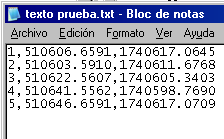 برای تعیین اینکه کدام نقاط هستند، میکروسنتس شما را در هر نقطه، با رنگ، نوع خط و اندازه متن که فعال کرده اید، ترسیم می کند.
برای تعیین اینکه کدام نقاط هستند، میکروسنتس شما را در هر نقطه، با رنگ، نوع خط و اندازه متن که فعال کرده اید، ترسیم می کند.
2 انجام این کار با اتوکد
قبل از دانستن CivilCAD (Softcard) ما از یک برنامه DOS استفاده کردیم که هنوز وجود دارد dxf2csv. اگر دوست دارید خود را با نوستالژی عذاب دهید، می توانید آن را امتحان کنید، 🙂 همچنین برخی از برنامه ها وجود دارد.رایگان نیستو من مطمئن هستم که باید مقداری رایگان وجود داشته باشد، اما در این مورد خواهیم دید که چگونه با Softdesk8 انجام می شود، در CivilCAD مشابه است.
برای اینکه نقاط قابل مشاهده باشند، قالب را با فرمت/فرمت نقطه/ سبک نقطه تغییر داده ام. برای اینکه ضخامت خطوط قابل مشاهده باشد، باید "Lts" را با استفاده از مقدار کمتر از 1 فعال کنید تا زمانی که تفاوت را مشاهده کنیم.

گام اول: یک پروژه را باز کنید یا یکی جدید ایجاد کنید
AEC
نرم افزارهای مایکروسافت (اولین بار فایل را ذخیره کنید)
ایجاد پروژه
نام پروژه را تعریف کنید، سپس خوب است
ما شماره ای را که شماره شروع می شود انتخاب می کنیم
لئوتو خوب است، سپس خوب است
ما "cogo" را انتخاب می کنیم، سپس ok
گام دوم: نقاط به پایگاه داده وارد کنید: برای این، روش های مختلفی وجود دارد، در این صورت ما آن را به صورت خودکار انجام می دهیم: Points / set points / automatic، سپس هر خط چند ضلعی را انتخاب می کنیم.
سیگنالی که وارد شده برای ایجاد نقاط / تنظیم نقاط / لیست نقاط قابل استفاده است. باید 6+ را نشان دهد ، به این معنی که در حال حاضر 5 نقطه در پایگاه داده وارد شده است.
گام سوم: صادرات نقاط.
برای صادرات نقاطی که ایجاد میکنیم:
نقطه / نقطه واردات / صادرات نقاط / صادرات به فایل اشاره کرد
فرمت صادرات را انتخاب کنید، در این مورد PNE (نقطه، northing، easting)
- ما پوشه مقصد پرونده را انتخاب کردیم و نام آن را نوشتیم
-در نوار فرمان ما گزینه های صادرات را انتخاب می کنیم (با انتخاب، بر اساس رتبه ... در این مورد ما از همه همه استفاده می کنیم)
-Ready، پرونده از بین رفته است، در این مورد با فاصله ها جدا شده است، اما همان با اکسل می تواند باز شود

اگر نقاط در اندازه هایی که بیش از حد بزرگ هستند نوشته شده است، شما مجبور به تغییر واحدهای متریک به دلیل آنهایی که انگلیسی به طور پیش فرض (AEC / تنظیم نقاشی / واحد زاویه / انتخاب métric)
این بار نقاط هیچ ارتفاعی نداشتیم، وقتی که ما در مورد خطوط کانتور صحبت می کنیم، این موضوع را در پست دیگری می بینیم.
تحمل اصرار من، کسی می داند که یک ماکرو برای برداشتن آن ساده تر و آزاد است؟
آیا کسی آن را به روش دیگری انجام می دهد؟






برای آن، شما نیاز به CivilCAD یا Civil3D دارید. هر دو ماژول های تخصصی هستند که در اتوکد کار می کنند.
به تنهایی AutoCAD به شما این امکان را نمی دهد.
برای شروع من عذرخواهی می کنم، من باید بدانم که چگونه می توان به طور اتفاقی و یا قطعه ای را در اتوکد و با ارتفاع خواندن و فاصله (عرض مسیر) هر 20 Mt گذراند و / یا قطعه. طولی و در عین حال من به محاسبه حجم پر کردن و حفاری به طور مستقیم در اتوکد
خوب این پست بسیار عالی است، ابزارهای بسیاری برای ساده سازی کار وجود دارد و همچنین در مورد civilcad که بسیار کاربردی است برای استفاده استفاده می شود، خوب است، اما مهم است بدانید مبدأ هر مفهوم
سعی کنید این برنامه دیگر
همچنین XYZ-DXF وجود دارد بهترین است
گام های خوب ما را آموزش می دهد
سلام، مبارک در این پست ما توضیح می دهیم چگونه با Softdesk8 این کار را انجام دهیم. من اظهار داشتم که ما نمی توانیم از طریق این وبلاگ راه هایی برای به دست آوردن نرم افزار جاسوسی ارائه دهیم که در این پست من آن را ذکر کردم ووز برای آن کار می کند، اما در معرض خطر است.
چگونه می توان منحنی های سطح را در Aautocad رسم کرد؟ چگونه softdesk8 را دانلود کنم؟
سلام جرج لوئیس
اول، در ایستگاه کل، نقاط را به فرمت .txt صادر می کند، ترجیحا به ترتیب: x مختصات، مختصات y، ارتفاع، شرح.
سپس شما آنها را با اکسل باز می کنید، انتخاب فایل از نوع .txt
شما گزینه ای را که توسط کاما تعریف شده انتخاب می کنید، بنابراین می توانید ستون ها را جدا کنید
برای آنها در اکسل توصیه میکنم از شما استفاده کنم این ابزار، که از اکسل به dxf صادرات می کند
من به مراحل نیاز دارم تا بتوانم نقاط ایستگاه را به برتری برسانم ... با تشکر
فوری
خوب دانیل، این تنها کسی بود که من می توانستم اثبات کنم که کار می کند، این یک VBA است، اما با اکسل در پرواز تعامل دارد
http://geofumadas.com/cuadro-de-rumbos-y-distancias-en-excel-interactivo-con-microstation/
لطفا از آن سپاسگزارم این برای پایان نامه من است و من فقط باید این کار را برای پیشبرد و پایان انجام دهم. از شما سپاسگزارم
دانیل، اجازه دهید من به دنبال VBA که من استفاده از برخی از زمان پیش و بارگذاری آن را برای شما به آن را امتحان کنید
امروز به من بده
نه، فقط به نقاط واردات کمک می کند.
من یک VBA پیدا کردم و آن را برای شما امتحان خواهم کرد
I ¿¿¿چگونه می توانم مختصات را از EXCEL به MICROSTATION وارد کنم و خطوط خودم را بکشم. از طریق برنامه TOOL BOXER> XYZtext> IMPORT COORDINALES ؟؟؟؟؟؟؟
این است که چگونه از این برنامه برای وارد کردن استفاده کنم ؟؟؟
روز خوبی، گالوراهن
متشکرم، اما مورد من این است:
من یک پایگاه داده در اکسل دارم که در آن مختصات مبدا و مختصات مقصد را دارم و می خواهم خطوط را در اتوکد رسم کند. “””BUT””” بدون کپی و چسباندن، بلکه عملیات به صورت خودکار است، یعنی با یک ماکرو یا کدی برای ایجاد رابط، یا شاید در داخل AUTOCAD یا MICROSTATION آن رابطی وجود دارد که داده ها را از اکسل AUTOCAD یا AUTOCAD وارد می کند. در صورت وجود MICROSTATION
نظرت راجع به قرآن چیه؟
؟؟؟؟؟؟؟؟؟؟؟ از شما سپاسگزارم
سلام دانیل، روش همان توضیح داده شده در اینجا
http://geofumadas.com/como-importar-puntos-de-excel-a-autocad/
برای شما کار می کند، اما به جای اینکه از دستور command point استفاده کنید
دستور خط را فعال کنید، یا خط را فعال کنید
به جای قرار دادن نقاط، یک خط را ترسیم می کنید
توجه
من یک متفکر هستم و به دنبال چگونگی رسم خطوط AutoCAD از یک پایگاه داده در اکسل هستم، یعنی با داشتن مختصات ORIGIN و مختصات DESTINATIONS
اما این نکات من نیست اما خطوط را مستقیم می گویند یک نقطه و چندین نقطه
با تشکر
این افزونه میتواند آن را انجام دهد
(defun c: txt-xyzs ()
(setq a (ssget)
n (sslength a)
من به 0
f (باز کردن (رشته "\nنام فایل: ") "w")
)
(تکرار n
(نام مجموعه (ssname ai)
ent (نام اشتباه)
tp (cdr (وابسته 0 ent))
)
(اگر (= "TEXT" tp)
(if (and (= (cdr (assoc 71 ent)) 0) (= (cdr (assoc 72 ent)) 0))
(پیش بینی
(setq ip (cdr (assoc 10 ent))
x (rtos (car ip) 2 2)
و (rtos (cadr ip) 2 2)
z (rtos (caddr ip) 2 2)
s (cdr (وابسته 1 ent))
)
(princ (strcat x ", y ", z ", s "\n") f)
)؛ متن مواجه با چپ
(پیش بینی
(setq ip (cdr (assoc 11 ent))
x (rtos (car ip) 2 2)
و (rtos (cadr ip) 2 2)
z (rtos (caddr ip) 2 2)
s (cdr (وابسته 1 ent))
)
(princ (strcat x ", y ", z ", s "\n") f)
)؛ غیر از توجیه چپ
)؛ اگر
)؛ اگر
(اگر (= "MTEXT" tp)
(پیش بینی
(setq ip (cdr (assoc 10 ent))
x (rtos (car ip) 2 2)
و (rtos (cadr ip) 2 2)
z (rtos (caddr ip) 2 2)
s (cdr (وابسته 1 ent))
)
(princ (strcat x ", y ", z ", s "\n") f)
)؛ متن مواجه با چپ
)؛ اگر متنی
(setq i (1 + i))
) تکرار کنید
(نزدیک f)
)